Selten das Desktop Schnee nicht funktioniert, nach Windows 10 oder 11 Big Update kann es aber vorkommen!Jeder kennt die Windows 10 Update Probleme, wenn jedoch der Schnee aus irgend einem Grund am Desktop nicht mehr schneit ist man nur verärgert. Zumeist liegt es am PC Schutz durch den Windows Defender, oder dass nach dem Update einige andere Programme fehlen, oder daran dass ihre PC Bereinigungs- Software den Desktop Schnee gelöscht hat, weil es nicht so wichtig ist, oft sind es PC Cleaner, oder sonstiger Rechner Bereinigungsmaßnahmen, die zu so einem gravierendem Schnee Verlust führen können, das Schnee-Verlust-Problem ist aber leicht zu Beheben! Inhalt: 1.) ... Prüfen Sie im Desktop Schnee das Arbeitsverzeichnis!
|
| (Bild-3) Update Windows 10 und der Schnee ist weg an meinem Desktop! |
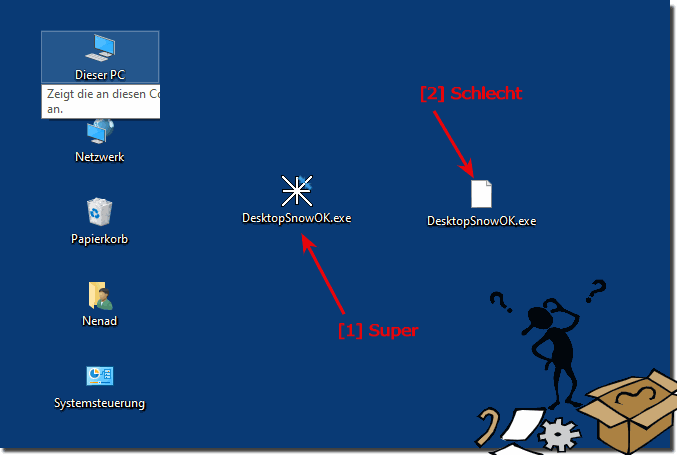 |
2.) Wiederherstellung des Desktop Schnee durch Neuinstallation!
1. Im Downloadbereich finden Sie den Desktop Schnee2. Öffnen Sie den Download Ordner im Datei-Explorer
3. Legen sie den Desktop Schnee am Desktop ab durch schlichtes Ziehen und Ablegen
4. Starten sie den Desktop Schnee
5. Optional "Mit Windows starten" aktivieren, um den Schnee automatisch mit Windows starten zu lassen
( ... siehe Bild-2)
Der klassische Desktop Schnee muss nicht installiert werden, Sie können bequem vom Desktop den Desktop Schnee direkt starten und es ist sofort einsetzbar an Ihrem Windows Desktop. Somit kann diese digitale Schnee-Kanone es am Windows Desktop schneien lassen!
| (Bild-4) Auf Windows 10 den Schnee am Desktop ablegen und starten! |
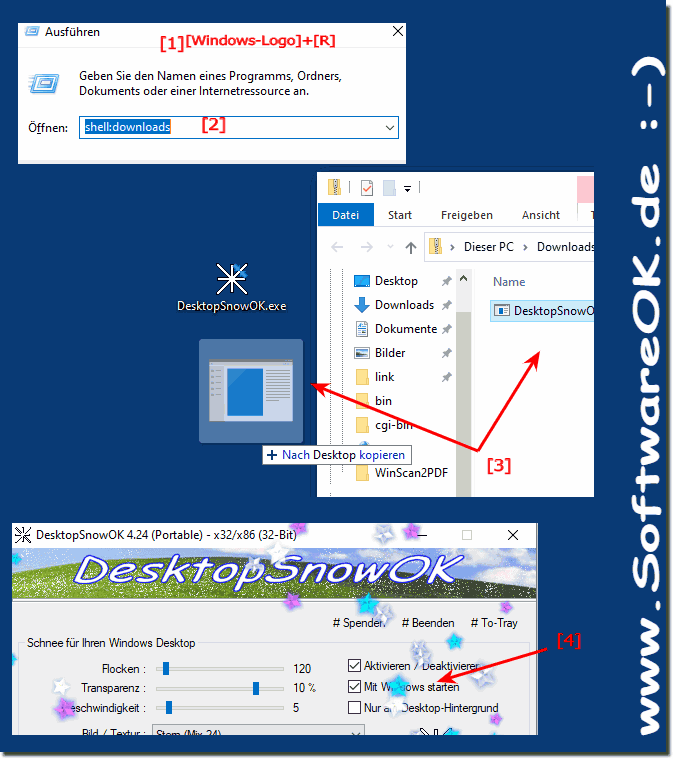 |
3.) Was kann ich machen wenn alle Schnee-Maßnahmen nicht greifen!
Versuchen Sie den Desktop Schnee beim deaktiviertem Windows Defender zu starten, wenn sie da funktioniert, dann kann es sein, dass Sie mit dem Desktop Schnee in der 32 Bit Version keine Probleme haben, einfach indem Sie die 32 Bit Version vom Schnee verwenden, bei Desktop Schnee haben sie in der 32 Bit Version keine Funktionsnachteile!Wenn nicht, dann einfach versuchen: mit den Desktop Regentropfen!
Die zum Glück auch am Desktop fallen!
| (Bild-1) Windows 10 es schneit wieder an meinem Desktop! |
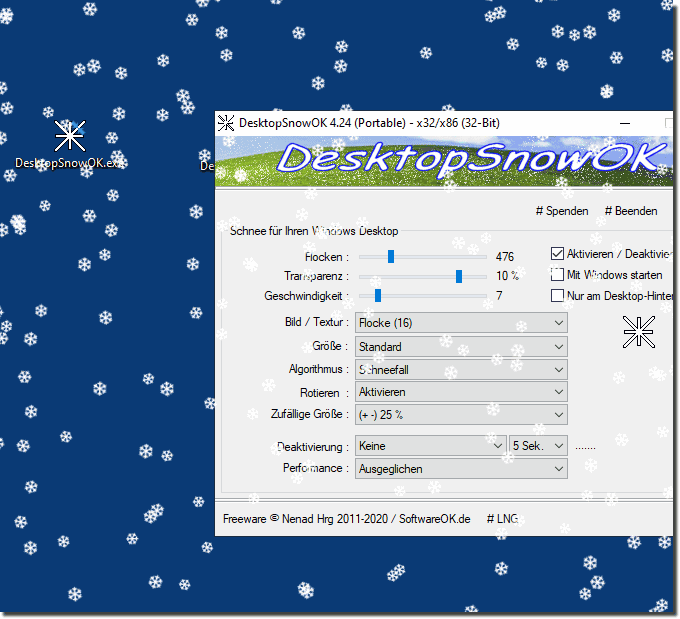 |
FAQ 8: Aktualisiert am: 30 August 2023 17:47
